تعرّف على كيفية إعداد Apple Watch الجديدة باستخدام هاتف آيفون , لإعداد Apple Watch الجديدة واستخدامها، يلزمك استخدام iPhone مزوّد بأحدث إصدار من نظام التشغيل iOS .
تشغيل Apple Watch وارتداؤها
لتشغيل Apple Watch، اضغط مع الاستمرار على الزر الجانبي إلى أن يظهر لك شعار Apple. وقد يستغرق ذلك بضع دقائق.
لتشغيل Apple Watch، اضغط مع الاستمرار على الزر الجانبي إلى أن يظهر لك شعار Apple. وقد يستغرق ذلك بضع دقائق.
وضع Apple Watch بالقرب من iPhone
انتظر حتى ظهور رسالة "استخدم الـ iPhone لإعداد هذه الـ Apple Watch" على iPhone، ثم انقر على "متابعة". وإذا كنت لا ترى هذه الرسالة، فافتح تطبيق Apple Watch، ثم انقر على "بدء الاقتران".
ضع كلاً من Apple Watch و iPhone بالقرب من بعضهما حتى تكتمل هذه الخطوات.
انتظر حتى ظهور رسالة "استخدم الـ iPhone لإعداد هذه الـ Apple Watch" على iPhone، ثم انقر على "متابعة". وإذا كنت لا ترى هذه الرسالة، فافتح تطبيق Apple Watch، ثم انقر على "بدء الاقتران".
ضع كلاً من Apple Watch و iPhone بالقرب من بعضهما حتى تكتمل هذه الخطوات.
ضع iPhone فوق الرسم المتحرك
قم بتوسيط واجهة الساعة في لاقط المنظر على iPhone. انتظر حتى ظهور الرسالة "تم اقتران Apple Watch الخاصة بك".
إذا كنت لا تستطيع استخدام الكاميرا، فانقر على "إقران Apple Watch يدويًا"، ثم اتبع الخطوات التي تظهر.
قم بتوسيط واجهة الساعة في لاقط المنظر على iPhone. انتظر حتى ظهور الرسالة "تم اقتران Apple Watch الخاصة بك".
إذا كنت لا تستطيع استخدام الكاميرا، فانقر على "إقران Apple Watch يدويًا"، ثم اتبع الخطوات التي تظهر.
إعداد جهازك كجهاز جديد أو استعادته من نُسخة احتياطية
إذا كانت هذه أول مرة تستخدم Apple Watch، فاضغط على "إعداد Apple Watch". وإلا، فاختر نسخة احتياطية. عندما يُطلب منك، قم بتحديث Apple Watch إلى أحدث إصدار من watchOS.
اقرأ "الأحكام والشروط"، وانقر على "موافق"، ثم انقر على "موافق" مرة أخرى للمتابعة.
تسجيل الدخول باستخدام Apple ID
أدخل كلمة سر Apple ID، إذا تمت مطالبتك بذلك. وإذا لم تتم مطالبتك بإدخالها، فيمكنك تسجيل الدخول لاحقًا من خلال تطبيق Apple Watch: انقر على "عام" > Apple ID، ثم قم بتسجيل الدخول. بعض الميزات التي تتطلب رقم هاتف خلوي لا تعمل على الطرازات الخلوية من Apple Watch إلا إذا قمت بتسجيل الدخول إلى iCloud.
وإذا لم يتم إعداد "العثور على الـ iPhone" على iPhone، فستتم مطالبتك بتشغيل "قفل التنشيط"
اختيار الإعدادات
تعرض Apple Watch الإعدادات التي تشاركها مع iPhone. إذا قمت بتشغيل ميزة "العثور على الـ iPhone" و"خدمات الموقع" و"مكالمات Wi-Fi" و"التشخيصات" في iPhone، فسيتم تشغيل هذه الإعدادات تلقائيًا في Apple Watch.
يمكنك اختيار استخدام إعدادات أخرى، مثل "تعقب الطريق" Siri. إذا لم يسبق إعداد Siri على iPhone، فسيتم تشغيله بعد اختيار هذا الخيار.
إنشاء رمز دخول
يمكنك تخطي إنشاء رمز دخول، ولكنك ستحتاج إليه عند استخدام ميزات مثل Apple Pay.
على iPhone، انقر على "إنشاء رمز دخول" أو "إضافة رمز دخول طويل"، ثم انتقل إلى Apple Watch لإدخال رمزك الجديد. ولتخطي هذه الخطوة، انقر على "عدم إضافة رمز دخول".
ستتم مطالبتك أيضًا بإعداد Apple Pay عن طريق إضافة بطاقة.
يمكنك تخطي إنشاء رمز دخول، ولكنك ستحتاج إليه عند استخدام ميزات مثل Apple Pay.
على iPhone، انقر على "إنشاء رمز دخول" أو "إضافة رمز دخول طويل"، ثم انتقل إلى Apple Watch لإدخال رمزك الجديد. ولتخطي هذه الخطوة، انقر على "عدم إضافة رمز دخول".
ستتم مطالبتك أيضًا بإعداد Apple Pay عن طريق إضافة بطاقة.
سيقوم الان النظام بتعريفك بإعداد ميزات مثل SOS و"النشاط". على الطرازات الخلوية من Apple Watch، يمكنك أيضًا إعداد البيانات الخلوية.
وبعد ذلك، يمكنك تثبيت التطبيقات المتوافقة مع Apple Watch.
وبعد ذلك، يمكنك تثبيت التطبيقات المتوافقة مع Apple Watch.
انتظر حتى تتم مزامنة جهازيك
قد تستغرق المزامنة بعض الوقت وفقًا لمقدار البيانات لديك. أثناء الانتظار حتى تتم مزامنة ساعتك، جرّب "أساسيات Apple Watch" لمعرفة بعض المعلومات عن كيفية استخدام ساعتك.
اجعل الجهازين قريبين من بعضهما إلى أن تسمع صوت نغمة وتشعر بنقرة خفيفة من Apple Watch، ثم اضغط على Digital Crown.
قد تستغرق المزامنة بعض الوقت وفقًا لمقدار البيانات لديك. أثناء الانتظار حتى تتم مزامنة ساعتك، جرّب "أساسيات Apple Watch" لمعرفة بعض المعلومات عن كيفية استخدام ساعتك.
اجعل الجهازين قريبين من بعضهما إلى أن تسمع صوت نغمة وتشعر بنقرة خفيفة من Apple Watch، ثم اضغط على Digital Crown.
إنتهى SHRF2018



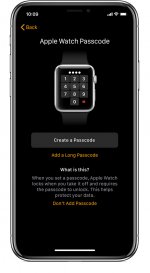


 يسلمو غلاتو
يسلمو غلاتو
